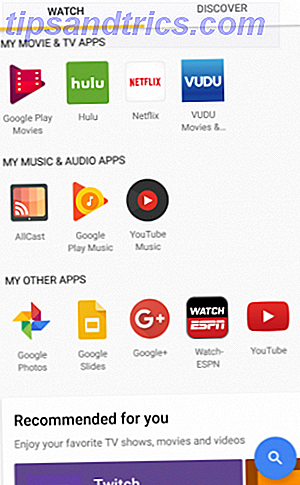Ein 4K-Monitor sollten Sie ein 4K / Ultra HD-Fernseher kaufen? Sollten Sie ein 4K / Ultra HD-Fernseher kaufen? Vor etwa einem Jahrzehnt begannen die Hersteller zu verkaufen, was heute weithin als HDTV bekannt ist. Aber jetzt ist HD eine alte Nachricht, und die Industrie hat sich entschieden, eine weitere neue Technologie zu entwickeln. Ultra HD, auch bekannt als ... Lesen Sie mehr kann ein riesiger Segen für die Produktivität sein Get Things Done! 5 Ideen, die beste produktive Nutzung Ihres Desktops zu machen Get Things Done! 5 Ideen, die beste produktive Nutzung Ihres Desktops zu machen Menschen lieben ihre Desktops! Unabhängig davon, ob Sie auf einem Mac-, Windows- oder Linux-Computer arbeiten, ist der Desktop ein offener Bereich, der nicht durch eine starre Struktur vordefiniert ist. Im Gegensatz zu den Schnittstellen von mobilen Geräten oder Windows 8 ... Lesen Sie mehr. Der große, pixeldichte Platz bietet viel Platz zum Öffnen von Fenstern, so dass es durchaus möglich ist, mit vier oder fünf Programmen gleichzeitig zu arbeiten.
Einer davon wird wahrscheinlich ein Webbrowser sein, aber da liegt ein Problem. Nicht alle Browser verarbeiten 4K-Auflösung mit gleicher Anmut. Die Skalierung sowohl der Benutzeroberfläche als auch des vom Browser gerenderten Inhalts ist wichtig. Ich habe mir die drei beliebtesten Browser - Chrome, Firefox und Internet Explorer - angesehen, um zu sehen, welche am besten mit einem glänzenden neuen Ultra HD funktioniert. Was ist der Unterschied zwischen HD Ready und Full HD? Was ist der Unterschied zwischen HD Ready und Full HD? Hersteller von Fernsehgeräten und Computermonitoren können ein schlauer Haufen sein, indem sie verschiedene Akronyme verwenden, um Hardwarefähigkeiten zu verschleiern. Nun, mach dir keine Sorgen mehr. Wir haben erklärt, was HD Ready wirklich bedeutet. Lesen Sie mehr Monitor.
Das Problem
Wenn Sie noch nie einen 4K-Monitor verwendet haben, bevor Sie sich fragen - was ist das Problem? Ändert 4K wirklich, wie ein Browser verwendet wird?
Die Antwort ist ja, aber das Erklären ist schwierig. Ein Screenshot eines Browsers bei 4K PC Gaming bei 4K: Ist es das Geld wert? PC Gaming bei 4K: Ist es das Geld wert? Eine Auflösung Revolution ist auf dem Weg. Ultra-HD-Fernseher und Monitore fangen endlich an, zu vernünftigen Preisen zu fallen. Ist Ultra HD gereift, oder ist es immer noch zu viel Geld für zu wenig Nutzen? Read More erfasst das Problem nicht, wenn Sie auf einem 1080p-Monitor anzeigen. Um dies zu umgehen, zeige ich Ihnen ein Foto eines 4K-Displays mit mehreren geöffneten Browserfenstern, jeweils mit einer Standardskalierung von 100%.
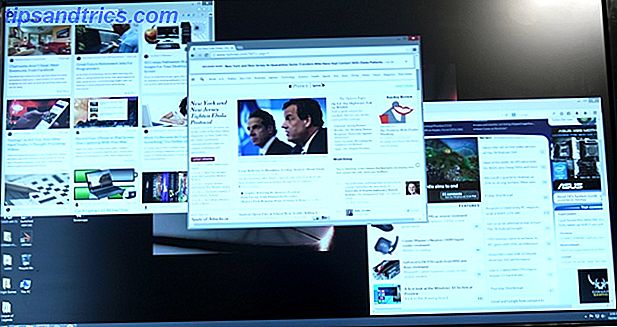
Jetzt können Sie Vor- und Nachteile für sich selbst sehen. Auf der Oberseite kann mein 4K-Monitor drei Websites gleichzeitig ohne große Probleme auf einmal anzeigen. Das ist großartig für die Produktivität (und Verschleppung)! Leider ist der Text in jedem Fenster so klein, dass es oft schwer zu lesen ist. Bilder sind auch winzig und in manchen Fällen fällt es mir schwer zu sagen, was ich sehe.
Eine frustrierende Benutzererfahrung kann zur Folge haben. Alles sieht gut aus, aber nicht alles ist nutzbar. Die Skalierung hilft dabei, einen Kompromiss zu erzielen, indem Schnittstellen, Schriftarten und Fotos vergrößert werden. Dies beeinträchtigt jedoch häufig die Schärfe des Prozesses. Damit ein Browser gut mit 4K funktioniert, muss er eine gut skalierbare Benutzeroberfläche haben (oder standardmäßig 4K groß sein) und die Möglichkeit zum Rendern von Text- und Skalafotos. Die Grundlagen zur richtigen Größenanpassung von Bildern in Photoshop Die Grundlagen von How to Bilder in Photoshop richtig skalieren Hier können Sie die Größe von Bildern in Photoshop einfach ändern. In kürzester Zeit haben Sie das perfekte Bild zum Teilen, Hochladen oder Drucken. Lesen Sie mehr über eine Reihe von Größen ohne Kompromisse bei der Schärfe.
Windows Vs. Browser-Skalierung
Die Skalierung in Windows erfolgt über die Personalisierungsoptionen des Betriebssystems. Windows 8.1 kann bis zu 200% skalieren, bei etwas über 150% sieht es jedoch ziemlich verschwommen aus. Windows-Skalierung ist besser als nichts, aber es funktioniert nicht mit allen Anwendungen und bietet nicht die beste visuelle Qualität.
Browser handhaben die Skalierung mit ihrer Zoomfunktion, aber sie können mehr als nur eine Seite in einer größeren Größe anzeigen. Zoomen kann Seitenelemente radikal verändern. Bilder, Text und Widgets können den Standort ändern. In einigen extremen Beispielen kann eine Seite von einem Desktop in ein mobiles Format wechseln. In diesem Artikel geht es um die Skalierung über die Zoom-Funktion, die sich im Hauptmenü jedes Browsers befindet. Windows 8.1 wurde für die Dauer auf 100% skaliert.
Erste Eindrücke
Die Installation von Chrome und Firefox ist auf einem 4K-Monitor genauso wie auf anderen. Keines der Installationsprogramme des Browsers ist kompliziert genug, um auf die eine oder andere Weise durch die Auflösung beeinflusst zu werden. Internet Explorer musste natürlich nicht installiert werden.
Sobald alle drei verfügbar waren, habe ich alle gestartet und alle Tutorial- oder Erststart-Bildschirme ausgeblendet, die auf dem Standardbildschirm jedes Browsers erschienen. Hier ist, was ich gesehen habe.

Klicken Sie auf die folgenden Links für vollständige 4K-Bilder von: Internet Explorer, Chrome, Firefox
Der Internet Explorer ragt als der einzige hervor, der eine echte Website auslässt. Firefox und Chrome zeigen Startseiten an, und in diesem Bereich hat Firefox die Oberhand. Die anfängliche Skalierung von Chrome ist ein bisschen zu klein, was zu fast nutzlosen Thumbnails und viel Leerraum führt. Die Optionsfelder am unteren Rand von Firefox sind ebenfalls größer und lesbarer als die oben rechts in Chrome.
Ein weiteres Problem mit Chrome ist die Nähe der dünnen Registerkarten zur Oberseite des Bildschirms. Alle drei Browser haben natürlich dünne Tabs, aber Chrome macht sie so nah an der Lünette, dass sie sich eng anfühlen und das Lesen schwieriger ist. Dies ist ein Problem, das Sie möglicherweise nicht in den von mir bereitgestellten Screenshots sehen können, aber ich fand es ein wenig störend.
Tiefer in die Menüs eintauchen
Es ist fraglich, dass jeder Browser auf einer grundlegenden Ebene über eine ähnliche Schnittstelle verfügt. Sobald Sie an der jeweiligen Startseite vorbeigefahren sind, werden Position und Größe der Registerkarten und Menüelemente ähnlich sein. Graben Sie jedoch tiefer in die Menüs und es entstehen Unterschiede.
Sowohl Internet Explorer als auch Chrome werden über sehr einfache Dropdown-Menüs gesteuert, die vollständig aus Text bestehen. Dieser Ansatz ist bekannt, aber für ein 4K-Display ist es nicht die beste Wahl. Text ist ziemlich klein, wenn Windows auf 100% skaliert wird Einfache Korrektur dieser häufigen Windows 8.1-Frustrationen Einfache Korrektur dieser häufigen Windows 8.1-Frustrationen Windows 8.1 kann frustrierend sein, nicht nur weil es anders ist. Es handelt sich um verschwommenen Text, Mauszeiger mit Verzögerung, Touchpad-Probleme und Probleme mit SecureBoot - typische Windows-Belästigungen. Hier erfahren Sie, wie Sie sie beheben können. Weiterlesen . Durch die Skalierung von Windows nach oben wird die Textgröße in diesen Menüs geändert, aber auch die Schärfe verringert, wodurch der Punkt, an dem 4K ausgeführt wird, nicht erreicht wird. Ich persönlich fand die Menüs brauchbar, aber ich habe 20/20 Vision (mit Brille an). Jemand mit etwas schlechterer Sicht musste schielen oder sich vorbeugen, um den Text zu lesen.
Die Ähnlichkeiten zwischen IE und Chrome bestehen jedoch nur in den Hauptmenüs. Die Optionsmenüs, die einmal über das Hauptmenü erreicht wurden, sind sehr unterschiedlich. IE verwendet natürlich Windows integrierte Internetoptionen. Ich mag es aus vielen Gründen nicht, aber das große Problem bei einem 4K-Display ist, dass es nicht dynamisch skaliert werden kann. Sie können es nur mit den systemweiten Skalierungsoptionen von Windows skalieren, und alle Änderungen, die Sie dort vornehmen, gelten nur für dieses Menü, wenn Sie sich abmelden und wieder anmelden. Nicht gerade praktisch, oder?
Chrome hingegen zeigt Optionen in einem neuen Browser-Tab an. Leider leiden sie unter einer schlechten Standardskalierung. Text ist unangenehm klein und es gibt viel nutzlosen Leerraum. Im Gegensatz zu IE können Chrome-Nutzer jedoch mithilfe der Browser-Zoomfunktion dynamisch skalieren, sodass Menüs lesbarer werden.

Klicken Sie auf die folgenden Links für vollständige 4K-Bilder von: Internet Explorer, Chrome, Firefox
Firefox hat beide geschlagen. Das Hauptmenü verwendet Text in ähnlicher Größe wie die Konkurrenz, aber jede Option ist mit einem praktischen Symbol versehen, das bei jeder Auflösung leicht zu identifizieren ist. Dies schafft auch größere anklickbare Bereiche, eine erfreuliche Wohltat in 4K-Auflösung. Kleine Tasten können schwierig zu treffen sein.
Das Öffnen des Optionsmenüs aus dem Hauptmenü zeigt ein etwas weniger angenehmes Erlebnis. Text hier ist ein bisschen klein und während Symbole verwendet werden, um jede Registerkarte zu identifizieren, können die Optionen in den Registerkarten schwierig zu manipulieren sein. Ebenso wie der Internet Explorer kann dieses Menü nur mit den Skalierungsoptionen von Windows skaliert werden. Auf der positiven Seite ist die von Firefox verwendete Schriftart größer als in IE und fetter als die von Chrome.
Insgesamt ist die Benutzeroberfläche von Firefox eindeutig die beste bei 4K, aber es ist kein vernichtender Sieg. Einige Bereiche von Firefox, wie die History-Ansicht, sind mindestens so klein und schwer zu lesen wie die Konkurrenz. Alle drei Browser zeigen Raum für Verbesserungen.
Extreme Textskalierung
Das Lesen von Web-Inhalten kann auf 4K-Monitoren ein Problem darstellen. Die meisten Websites sind auf eine Auflösung von 1080p eingestellt, und viele (einschließlich MakeUseOf) versuchen, eine Reihe von Geräten von winzigen Smartphones über Tablets bis hin zu ausgewachsenen Desktops unterzubringen. Ein Ultra HD-Monitor wird oft winzigen Text mit viel Leerraum darstellen, so dass Sie häufig die Browser-Skalierung verwenden, um die Lesbarkeit zu verbessern.
Um die Skalierung zu testen, habe ich jeweils einen MakeUseOf-Artikel geöffnet, nebeneinander platziert und anschließend den Text auf 200% skaliert. Dieses Szenario ist wahrscheinlicher als Sie denken. Ein 4K-Display hat so viele Pixel, dass selbst bei diesem Test, bei dem jeder Browser nur ein Drittel des horizontalen Bereichs des Displays einnimmt, unsere Website mit deutlichem Leerraum und kleinem Text dargestellt wird. Ein Drittel der 3840 horizontalen Auflösung eines 4K-Displays ist 1280 Pixel groß - größer als der Hauptinhaltsbereich vieler Websites.

Klicken Sie auf das Bild für die volle 4k Ansicht
Es gibt zwei Dinge, die hier auffallen. Erstens ist die tatsächliche Textgröße zwischen Browsern sogar im selben Maßstab (IE ist auf der linken Seite, Chrome ist in der Mitte, Firefox ist auf der rechten Seite). Firefox und Chrome sind nahe beieinander, aber Internet Explorer ist viel kleiner und einige Benutzer müssen möglicherweise weiter skalieren.
Zweitens sieht Firefox am besten aus. Der Text, den er darstellt, ist so scharf, dass er überhaupt nicht skaliert aussieht. Die anderen beiden sind jedoch nicht schlecht, und wenn ich Firefox nicht als Referenz verwenden würde, glaube ich nicht, dass ich etwas finden würde, worüber ich mich beschweren könnte.
Unsere Artikel sind ein einfaches Beispiel, weil unsere Website einen minimalistischen Designansatz verfolgt. Wie könnten die Browser mit einer komplexeren Seite umgehen? Um das herauszufinden, habe ich The Tech Report besucht, eine meiner Lieblings-PC-Hardware-News-Outlets. Diese Website hat eine Hauptseite, die mit Desktops entworfen wurde, die zwei Hauptinhaltsbereiche, ein großes Bild und verschiedene Seitenleisten-Extras enthält. Ich habe auch die Skalierung auf 150% reduziert, weil das Format dieser Website sehr breit ist und sich nicht aufgrund der Größe des Browsers ändert, was eine Anzeige von 200% erschwert.

Klicken Sie auf das Bild für die vollständige 4K-Ansicht
Nicht viel hat sich hier geändert, ehrlich gesagt. Alle drei Browser machen einen ordentlichen Job, um Text scharf anzuzeigen, obwohl der Internet Explorer im Vergleich wiederum klein aussieht. Wichtig ist, dass alle drei Browser problemlos mit dem Format dieser Site umgehen können. Ich habe sogar versucht, so groß wie 300% zu skalieren und sah keine Probleme. Alles, von Text über Bilder bis hin zu Anzeigen, erschien dort, wo es hingehört, wenn auch in Jumbo-Größe.
Lassen Sie uns mit The Verge, einer Technologie-Website, die viele dynamische Seitenelemente verwendet, Schluss machen. In diesem Szenario gehe ich wieder mit 200% Skalierung, aber Screenshots von jedem Browser, Vollbild, allein. Dies liegt daran, dass The Verge automatisch auf ein Smartphone-freundliches Format mit 133% Skalierung in Firefox und 125% Skalierung in Chrome umschaltet, wenn das Browserfenster kleiner ist als etwa ein halber 4K Monitor, so dass ein direkter Vergleich auf dem gleichen Bildschirm nicht möglich ist.

Klicken Sie auf die folgenden Links für vollständige 4K-Bilder von: Internet Explorer, Chrome, Firefox
In dieser extremen Skala sehen die großen Bilder und das expansive Format des Verges ziemlich attraktiv aus. Internet Explorer und Chrome bieten die beste Anpassung, während Firefox tatsächlich überdimensioniert aussieht. Allerdings ist Firefox erstaunlich scharf, wenn man bedenkt, wie groß der angezeigte Text ist. Benutzer können den Browser immer auf noch schärferen Text und eine leserlichere Website herunterskalieren.
Extreme Bildskalierung
Nun, da wir Text untersucht haben, machen wir das gleiche mit Fotos. Wir beginnen mit einem Werbe-Image, das kürzlich von Sony für seine PlayStation-Marke und in einer Nachrichten-Story bei MakeUseOf betrieben wurde. Das Bild hat eine Menge Textur und Text, was es zu einer anständigen Darstellung für ein durchschnittliches Headerbild oder eine Werbung macht. Ich habe in jedem Browser Vollbild-Aufnahmen mit 200% Skalierung gemacht und einen Teil des Bildes für den direkten Vergleich isoliert. Wieder einmal habe ich das Beispiel so angeordnet, dass der Internet Explorer auf der linken Seite, Firefox in der Mitte und Chrome auf der rechten Seite ist.

Klicken Sie auf die folgenden Links für eine vollständige 4K-Bilder von: Internet Explorer, Chrome, Firefox
Die Unterschiede sind auf den ersten Blick schwer zu erkennen, existieren aber. Konzentriere dich auf den Text in jedem Bild. Sie werden feststellen, dass Firefox das Bild ein wenig mehr verwischt als Chrome, obwohl beide Browser das Bild in ungefähr derselben Größe rendern. Internet Explorer rendert das Bild kleiner, aber es zeigt auch einen deutlichen Verlust an Klarheit. Chrome verdient hier einen klaren Gewinn.
Schauen wir uns nun eine echte, niedrig auflösende Fotografie eines Apple I Computers von Wikipedia an. Dieses Foto hat weniger feine Details (wie viele Fotos), so dass es einige der Probleme von Firefox verschleiern kann. In diesem Testbild gilt die gleiche Skalierung und Reihenfolge wie zuvor.

Klicken Sie auf die folgenden Links für eine vollständige 4K-Bilder von: Internet Explorer, Chrome, Firefox
Hier ist die Lücke zwischen den einzelnen Browsern viel schwieriger zu erkennen, da das Quellfoto mit niedriger Auflösung die Probleme jedes Browsers verdeckt. Ich denke, wenn man wirklich hart schaut und die Augen verschränkt, ist zwischen Chrome und Firefox ein kleiner Schärfeunterschied zu erkennen, aber es ist schwer zu erkennen. Internet Explorer zeigt erneut eine ähnliche Bildqualität, auch wenn das Bild viel kleiner dargestellt wird.
Ich denke, der Unterschied zwischen den Browsern ist bei der Bildskalierung schwieriger zu erkennen als bei der Textskalierung. Es ist jedoch klar, dass Chrome diese Arbeitslast besser bewältigt als die Konkurrenz. Der Browser von Google ist vorzuziehen, wenn Sie viele Bilder anzeigen oder sich mehr um scharfe Fotos als um scharfen Text kümmern.
Schlussgedanken
Alle drei Browser zeigen Schwächen bei 4K-Auflösung. Keines von ihnen bietet eine Menüoberfläche, die in allen Situationen zufriedenstellend ist. Die Bildskalierung ist oft auch ein Problem, da sogar die beste Wahl für diesen Zweck - Chrome - ein gewisses Maß an Unschärfe mit sich bringt, wenn die Skala 150% erreicht oder überschreitet.
Ich möchte Ihnen jedoch eine Empfehlung zukommen lassen, und das werde ich auch tun. Geh mit Firefox. Mozillas Browser hat die beste Oberfläche in 4K und leistet hervorragende Arbeit bei der Skalierung von Text. Die Bilder sind nicht so klar wie in Chrome. Wenn Sie also viel Zeit mit dem Anzeigen von Fotos verbringen, sollten Sie den Google-Browser verwenden. Ansonsten ist Firefox jedoch besser. Die Tatsache, dass es bei einer bestimmten Skalierungseinstellung am meisten zoomt, ist kein Mangel, sondern eine Wohltat, da es Benutzern ermöglicht, Webseiten mit weniger Skalierung anzuzeigen als ihre Peers.
Der Internet Explorer ist eine seltsame Ente, weil er Webseiten kaum skaliert. Es zoomt etwa halb so viel wie Chrome oder Firefox bei einer bestimmten Einstellung. Dies ist jedoch keine Stärke, da eine sehr aggressive Skalierung erforderlich ist, um Webseiten angenehm zu machen. Da die Skalierung des IE rampenförmig ist, zeigt der Browser, dass er keinen klaren Vorteil bietet. Ich bin auch kein Fan davon, dass das IE sich auf kleine Menütexte und kleine Schaltflächen verlässt, die nicht verbessert werden können, ohne die Skalierungseinstellungen für die Gesamtheit von Windows zu ändern.
Firefox verdient unser Nicken als der beste Browser für 4K, aber was denkst du? Teilen Sie uns Ihre Erfahrungen mit, wenn Sie einer der wenigen sind, die einen Ultra HD-Monitor gekauft haben.